office软件提示由于本机限制操作已被取消的解决方法
发布时间:2025-04-25 编辑:游乐网
在使用office软件时,用户可能会遇到每次点击超链接时出现“由于本机的限制,该操作已被取消”的提示。那么,这究竟是怎么回事呢?如何解决这个问题呢?请继续阅读以获取具体的解决方案。

解决方法:
1、首先,点击开始任务栏,然后选择“运行”。

2、在弹出的运行框中输入“regedit”,然后点击“确定”。

3、在打开的注册表编辑器中,导航到HKEY_CURRENT_USER文件夹,依次点击Software、Classes、.html文件夹。



4、在.html文件夹中,你会发现默认值可能被更改为“360seURL”或其他浏览器的值。双击这个默认值进行修改。

5、在“编辑字符串”框中,将数值数据更改为“htmlfile”。点击“确定”后,关闭注册表编辑器和Office软件,然后重新启动Office即可正常使用。

Office常见问题解答:
Office 2013如何破解?Office 2013的安装和激活教程Office 2010安装失败并提示错误代码1406的解决方法Office破解激活时提示错误代码0X8007000D的解决方法相关阅读
MORE
+- 百家号怎么发布短视频 04-25 百度浏览器怎么关闭浏览记录功能 04-25
- 搜狗浏览器如何切换到兼容模式?搜狗浏览器默认开启兼容模式步骤分享 04-25 指尖浏览器如何打开 指尖浏览器页面恢复设置打开方法 04-25
- 抖音合集创作服务平台在哪里?怎么创建合集? 04-25 夸克浏览器如何关闭ai搜索 夸克ai搜索关闭方法 04-25
- qq游览器下载的文件在什么位置_下载的东西位置分享 04-25 yandex登录入口 Yandex邮箱网页版登录入口 04-25
- yandex国外版入口 yandex邮箱国外版使用入口 04-25 yandex邮箱注册网址 yandex邮箱手机登录注册网址 04-25
- Yandex(全网版)入口 Yandex邮箱全网版登录地址 04-25 2025准考证打印入口 最新四级准考证打印官网入口 04-25
- 四六级准考证官网打印入口 四六级准考证打印网站地址 04-25 四六级准考证打印入口 2025年四六级准考证官网打印入口与流程指南 04-25
- 火狐浏览器如何登陆多个百度账号 登陆多个百度账号的方法介绍 04-25 tiktok海外国际版怎么用?tiktok海外国际版怎么下载? 04-25
- tiktok海外网页版入口 海外版抖音tiktok手机网页版入口 04-25 tiktok海外版官网入口 tiktok海外版官方网站登录入口 04-25


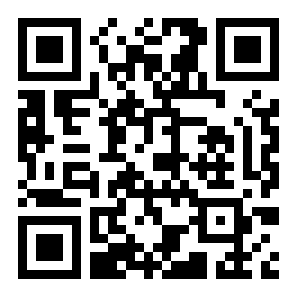




























 湘公网安备
43070202000716号
湘公网安备
43070202000716号